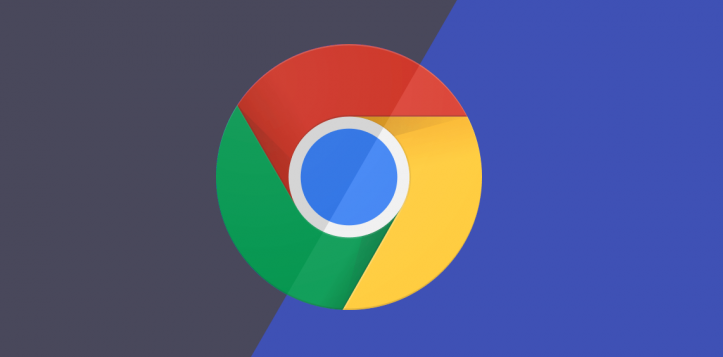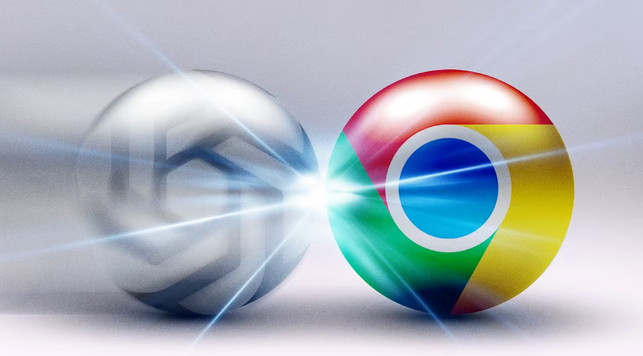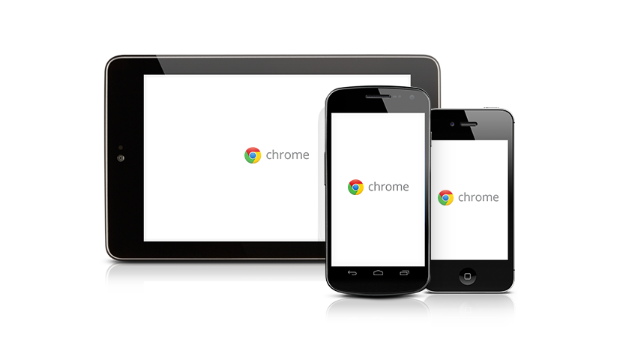如何解决Google Chrome浏览器浏览速度慢的问题
时间:2025-07-30
来源:Chrome官网
详情介绍
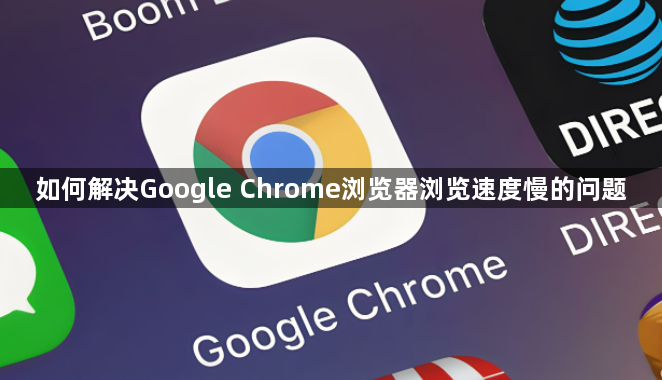
打开Chrome浏览器,点击右上角的三个点图标进入菜单。选择“更多工具”中的“清除浏览数据”,在弹出窗口中勾选“Cookie及其他网站数据”和“缓存的图片和文件”。建议选择时间范围为“过去一小时”或“所有时间”,点击“清除数据”以释放存储空间并移除可能影响加载效率的旧文件。若经常访问内容更新频繁的网站,此操作还能避免显示过时页面。
输入地址栏命令`chrome://extensions/`进入扩展管理页面。逐一检查已启用的插件,禁用或卸载不常用及功能重复的扩展(如多个广告拦截工具)。保留轻量级且必要的工具,例如uBlock Origin或Dark Reader,过多插件会占用内存导致启动和运行变慢。完成后重启浏览器验证速度变化。
进入设置菜单下的“系统”选项卡,确保“使用硬件加速模式(如果可用)”开关处于开启状态。该功能利用GPU分担图形处理任务,减轻CPU负担从而提升性能,尤其适用于高复杂度网页渲染场景。对于配置较低的设备,可尝试关闭此选项观察是否改善卡顿现象。
访问“隐私和安全”区域的Cookie设置,勾选“使用预测性服务来加快页面加载速度”。此功能基于用户行为习惯预加载潜在访问的网页资源,缩短等待时间。该选项默认开启但可能因误操作被关闭,重新启用后对频繁跳转多页面的用户效果显著。
按Shift+Esc快捷键启动任务管理器,监控各标签页和进程的资源占用情况。结束长时间驻留后台的非活跃进程,特别是那些消耗大量CPU或内存的异常任务。通过新建标签页测试相同网址,排除残留线程干扰新会话的可能性。
前往控制面板的网络共享中心,修改当前连接的网络属性。双击“Internet协议版本4 (TCP/IPv4)”,选择手动设置DNS服务器地址为公共节点如8.8.8.8(首选)和8.8.4.4(备用)。相比运营商默认DNS,这些通用解析服务通常响应更快且稳定性更强。
点击浏览器右上角三个点菜单进入设置,依次选择“高级”“重置和清理”。点击“查找有害软件”按钮扫描系统中的潜在恶意程序,完成后重启电脑及Chrome浏览器。某些恶意软件会暗中占用带宽或注入广告脚本拖慢浏览速度。
当其他方法无效时,考虑重置浏览器配置。在设置页面找到“将设置还原为原始默认值”选项,确认操作前备份重要书签数据。此操作会清除所有个性化设置但保留基本功能,适合解决因错误配置导致的持续性卡顿问题。
通过上述步骤逐步排查缓存堆积、插件冗余、硬件利用率低、网络解析慢等核心因素,绝大多数速度问题都能得到有效缓解。日常使用时保持自动更新开启,定期执行维护操作,可确保浏览器长期处于高效运行状态。
继续阅读